WPS在PPT里批量添加logo图的方法教程
时间:2023-03-16 11:38:59作者:极光下载站人气:2092
wps PPT是很多小伙伴都在使用的一款软件,其中有非常多的素材以及智能化的功能,可以帮助我们快速进行幻灯片的编辑和制作。如果我们希望在电脑版WPS
PPT中批量添加公司logo图,小伙伴们知道具体该如何进行操作吗,其实操作方法是非常简单的。我们只需要借助WPS
PPT中的“母版视图”功能就可以轻松进行实现想要的效果了,在“视图”选项卡中点击“幻灯片母版”就可以进入母版视图了,进入后插入需要的logo图并适当调整大小和位置就可以了。接下来,小编就来和小伙伴们分享具体的操作步骤了,有需要或者是感兴趣的小伙伴们快来一起往下看看吧!
操作步骤
第一步:点击打开电脑版WPS PPT;

第二步:在“视图”选项卡中“幻灯片母版”按钮进入母版视图;
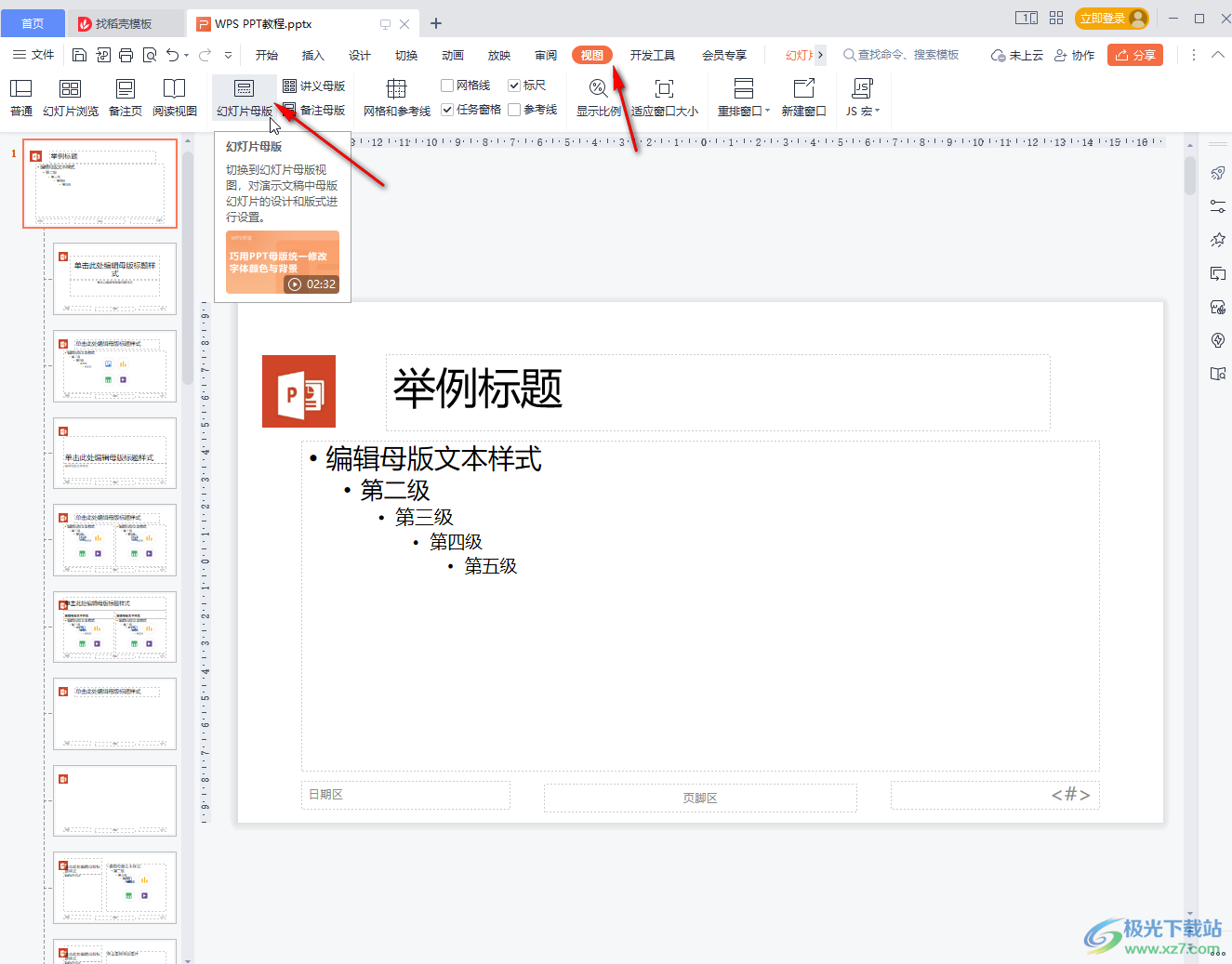
第三步:在母版视图左上方点击选中第一张最大的母版幻灯片,然后点击“图片”按钮并在子选项中点击“本地图片”,导入需要的logo图;
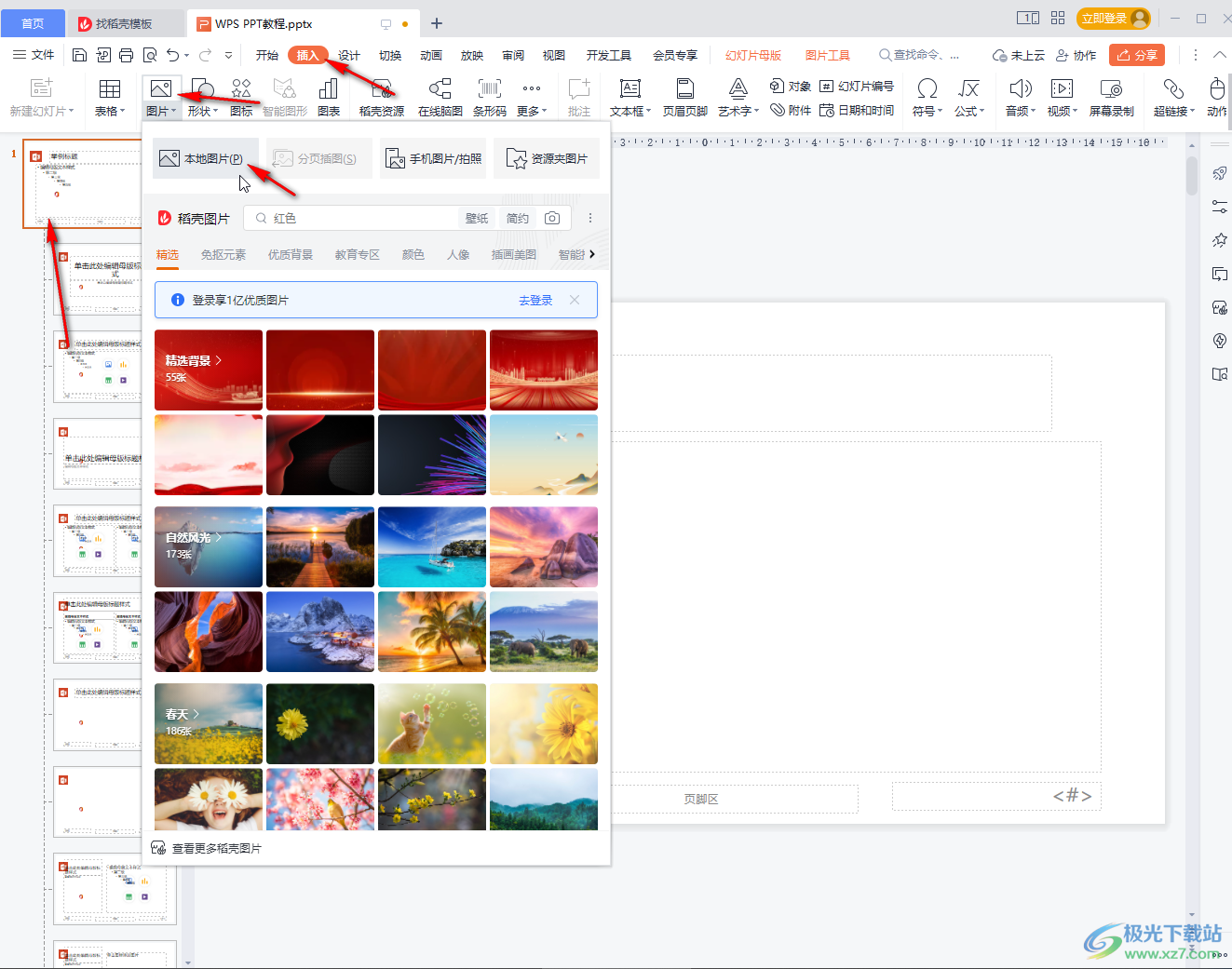
第四步:导入后适当调整大小和位置,然后在“视图”选项卡中点击“普通”按钮,或者在“幻灯片母版”中点击“关闭幻灯片母版”;
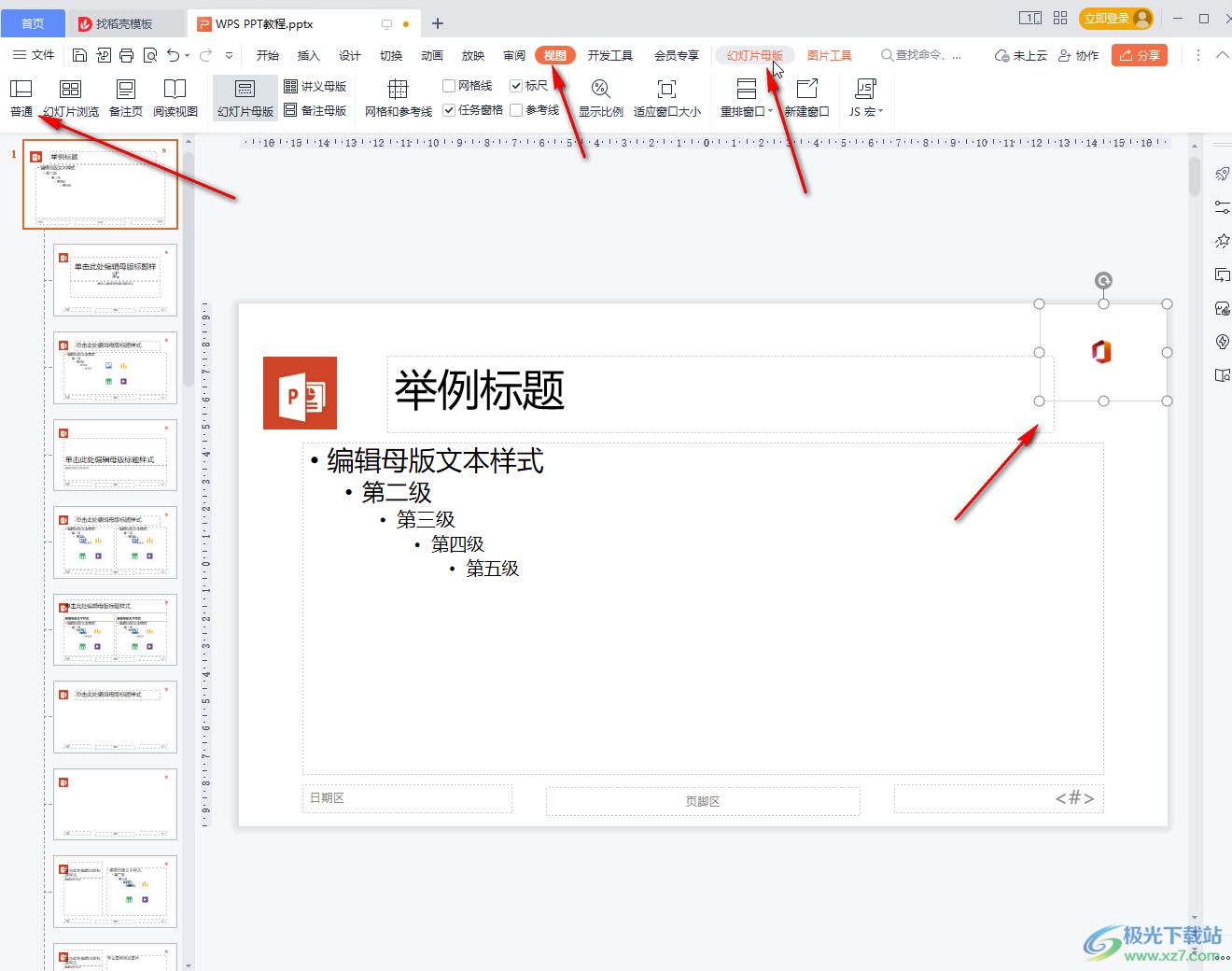
第五步:回到普通视图就可以看到成功为所有PPT页面添加logo图了。
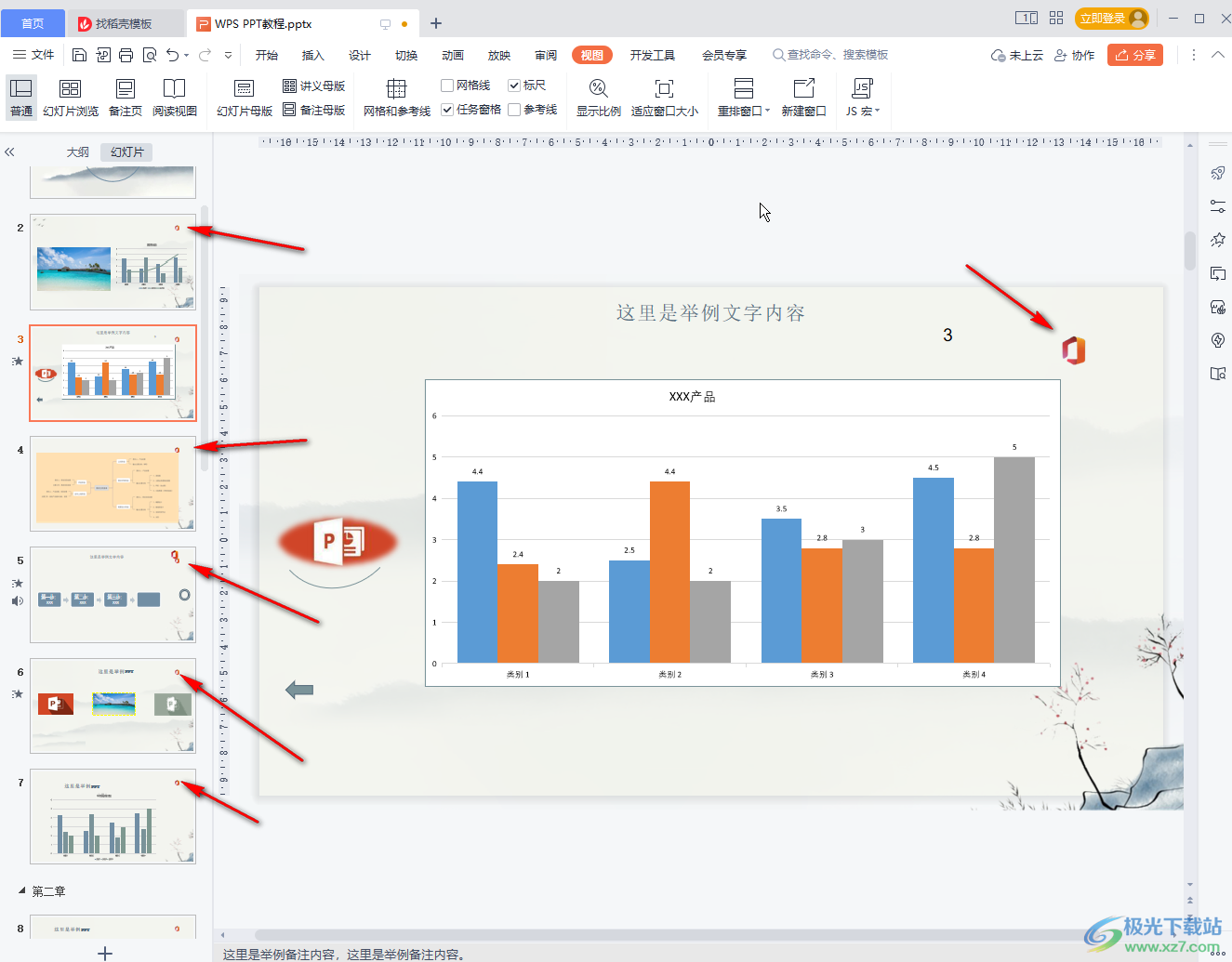
以上就是电脑版WPS演示文稿中批量添加logo图的方法教程的全部内容了。如果有需要,我们还可以批量添加公司名称等水印,小伙伴们可以灵活使用母版视图进行操作。

大小:240.07 MB版本:v12.1.0.18608环境:WinAll, WinXP, Win7, Win10
- 进入下载
相关下载
热门阅览
- 1百度网盘分享密码暴力破解方法,怎么破解百度网盘加密链接
- 2keyshot6破解安装步骤-keyshot6破解安装教程
- 3apktool手机版使用教程-apktool使用方法
- 4mac版steam怎么设置中文 steam mac版设置中文教程
- 5抖音推荐怎么设置页面?抖音推荐界面重新设置教程
- 6电脑怎么开启VT 如何开启VT的详细教程!
- 7掌上英雄联盟怎么注销账号?掌上英雄联盟怎么退出登录
- 8rar文件怎么打开?如何打开rar格式文件
- 9掌上wegame怎么查别人战绩?掌上wegame怎么看别人英雄联盟战绩
- 10qq邮箱格式怎么写?qq邮箱格式是什么样的以及注册英文邮箱的方法
- 11怎么安装会声会影x7?会声会影x7安装教程
- 12Word文档中轻松实现两行对齐?word文档两行文字怎么对齐?
网友评论